Handleiding ZorgDomein Verwijzen naar specialistische zorg
|
|
|
- Damian Boender
- 8 jaren geleden
- Aantal bezoeken:
Transcriptie
1 Handleiding ZorgDomein Verwijzen naar specialistische zorg ZorgDomein
2 Inhoudsopgave Inleiding... 3 Stap 1: Selecteer de verwijsreden... 4 Stap 2: Kies het zorgaanbod... 6 Stap 3: Verwijs de patiënt... 8 Stap 4: Maak de verwijsbrief... 8 Ad 1. Controleer het envelopgedeelte 9 Ad 2. Vul deelcontacten automatisch in 10 Ad 3. Vul het kerndeel in 11 Ad 4. Vul het aanvullend deel in 17 Ad 5. Rond de verwijsbrief af 18 Ad 6. Toon en verzend de verwijsbrief 19 Ad 7. Rond openstaande verwijsbrieven af 21 Contact
3 Inleiding Deze handleiding ondersteunt de verwijzers tijdens het gebruik van ZorgDomein. Aan de hand van diverse schermafbeeldingen worden alle stappen van het verwijsproces in ZorgDomein uitgelegd: Stap 1: Selecteer de verwijsreden Stap 2: Kies het zorgaanbod Stap 3: Verwijs de patiënt Stap 4: Maak de verwijsbrief Ad 1: Controleer het envelopgedeelte Ad 2: Vul deelcontacten automatisch in Ad 3: Vul het kerndeel in Ad 4: Vul het aanvullend deel in Ad 5: Rond de verwijsbrief af Ad 6: Toon en verzend de verwijsbrief Ad 7: Rond openstaande verwijsbrieven af 3 22
4 Stap 1: Selecteer de verwijsreden Selecteer de gewenste verwijsreden met behulp van onderstaande stappen: I. Open in ZorgDomein via het tabblad Specialistische zorg het scherm Verwijzen naar specialistische zorg. In dit scherm wordt het verwijsredenmenu voor specialistische zorg getoond (zie figuur 1). Figuur 1: het verkorte verwijsredenmenu Verwijzen naar specialistische zorg op basis van ICPC-code Tip: Wanneer in het HIS ICPC-gecodeerd wordt geregistreerd, ondersteunt ZorgDomein dit tijdens het gebruik. Op basis van de geregistreerde ICPC-code worden in het verwijsredenmenu enkel de specialismen en verwijsredenen getoond die bij de geregistreerde ICPC-code horen (zie figuur 1). Klik in het scherm Verwijzen naar specialistische zorg op de knop Toon volledig menu om het gehele verwijsredenmenu weer te geven (zie figuur 2). 4 22
5 Klik op de knop Toon volledig menu, om het gehele verwijsredenmenu weer te geven (zie figuur 2). Figuur 2: het gehele verwijsredenmenu Verwijzen naar specialistische zorg II. Beweeg met de muis over een specialisme om een overzicht uit te klappen met verwijscategorieën en verwijsredenen (zie figuur 3). Figuur 3: het uitgeklapte overzicht met verwijscategorieën- en redenen III. Klik op de gewenste verwijsreden om voor de betreffende verwijsreden het relevante zorgaanbod te tonen (zie ook Stap 2: Kies het zorgaanbod ). 5 22
6 Stap 2: Kies het zorgaanbod Klik op de gewenste verwijsreden om het aanbodscherm van ZorgDomein te tonen (zie figuur 4). Figuur 4: het aanbodscherm van ZorgDomein met een overzicht van het zorgaanbod Doorloop bij het kiezen van het zorgaanbod de volgende stappen: I. Maak in het aanbodscherm een keuze uit het relevante zorgaanbod door op het verwijstype/ naam van de afspraak te klikken. Maak tijdens het kiezen uit het relevante zorgaanbod gebruik van de keuzeondersteunende informatie uit aanbodscherm. In onderstaand tekstvak worden de definities uit het aanbodscherm verder toegelicht. Uitleg over de definities in het aanbodscherm (zie figuur 4) Verwijstype: hier wordt het verwijstype en de naam van de afspraak getoond. Traject in zorginstelling: hier wordt stapsgewijs getoond welk traject de patiënt in de zorginstelling doorloopt. TT dagen: hier wordt de toegangstijd voor deze specifieke afspraak in kalenderdagen getoond. Verwijscriteria: hier worden de eventuele verwijscriteria met een ja getoond. Wanneer de muis op deze ja staat, worden de criteria getoond waaraan de patiënt moet voldoen. Voorbereiding: hier worden de eventuele voorbereiding met een ja getoond. Wanneer de muis op deze ja staat, worden de voorbereiding getoond die van de huisarts worden verwacht. 6 22
7 II. Klik op het gewenste zorgaanbod om het scherm Protocol te openen (zie figuur 5). Figuur 5: het scherm Protocol In het protocol wordt de keuze-ondersteunende informatie uit het aanbodscherm nogmaals overzichtelijk gepresenteerd. Daarnaast staan in het protocol aanwijzingen voor de huisarts, naslagwerken en aanwijzingen voor de patiënt. Ook is het in het scherm Protocol mogelijk om bij verwijzingen patiëntdocumentatie te printen voor de patiënt, te mailen naar de patiënt of zowel te printen als te mailen naar de patiënt. III. Onderaan het protocol bestaan vier mogelijkheden: 1. Keer terug naar het scherm Overzicht zorgaanbod (klik op de knop Terug ); 2. Keer terug naar het startscherm (klik op het huis-icoontje); 3. Print het weergegeven afspraakprotocol (klik op de knop Print protocol ); 4. Verwijs de patiënt naar deze afspraak (zie hiervoor Stap 3). 7 22
8 Stap 3: Verwijs de patiënt I. Klik rechtsonder in het scherm Protocol op de knop Verwijs patiënt om de patiënt te verwijzen (zie de pijl in figuur 5). Vervolgens verschijnt een bevestigingsscherm (zie figuur 6). Keer terug naar het HIS Keer terug naar het startscherm Print (nogmaals) het patiëntbericht Maak de verwijsbrief Figuur 6: het bevestigingsscherm in ZorgDomein II. Het bevestigingsscherm heeft vier mogelijkheden (zie figuur 6): 1. Keer terug naar het HIS: keer direct terug naar het HIS en rond de verwijsbrief op een later moment af (de verwijsbrief wordt in ZorgDomein aangemaakt en wordt geplaatst bij de openstaande verwijsbrieven). 2. Keer terug naar het startscherm: keer direct terug naar het ZorgDomein startscherm 3. Print nogmaals het patiëntbericht: print hiermee het patiëntbericht nogmaals uit 4. Maak de verwijsbrief: ga direct naar de verwijsbrief Stap 4: Maak de verwijsbrief Klik bij het bevestigingsscherm (zie figuur 6) op de knop Naar verwijsbrief om de verwijsbrief direct te openen. Doorloop tijdens het opstellen van de verwijsbrief de volgende stappen: Ad 1. Controleer het envelopgedeelte Ad 2. Vul deelcontacten automatisch in Ad 3. Vul het kerndeel in Ad 4. Vul het aanvullend deel in Ad 5. Rond de verwijsbrief af Ad 6. Toon en verzend verwijsbrief Ad 7. Rond openstaande verwijsbrieven af 8 22
9 Ad 1. Controleer het envelopgedeelte Controleer in het envelopdeel of de gegevens juist zijn ingevuld vanuit het HIS en Mijn Profiel in ZorgDomein. Standaard is de envelop gedeeltelijk ingeklapt (zie figuur 7). Klap deze uit of in door te klikken op de envelopbalk (zie figuren 7 en 8). Ongeacht of het envelopgedeelte is in- of uitgeklapt, wordt alle informatie uit het envelopgedeelte verzonden Figuur 7: envelopdeel van de verwijsbrief, ingeklapt Figuur 8: envelopdeel van de verwijsbrief, uitgeklapt 9 22
10 Ad 2. Vul deelcontacten automatisch in Geef in het onderdeel Mijn Profiel van ZorgDomein aan of standaard alle, alleen het laatste of geen deelcontacten (van de huidige episode of het algemene journaal) worden vooringevuld in de rubrieken anamnese, lichamelijk onderzoek en ingestelde behandeling. Tijdens het maken van iedere verwijsbrief kunnen de vooringevulde deelcontacten nog worden aangepast met het deelcontactenfilter (zie figuur 9). Figuur 9: wijzig automatisch invullen van deelcontacten met het deelcontactenfilter 10 22
11 Ad 3: Vul het kerndeel in I. Vul onder kern verwijsbrief het kerndeel van de verwijsbrief in, voor zover wenselijk. II. Klik naast een rubriek op het NHG-logo voor een toelichting over de in te vullen informatie in de betreffende rubriek (zie figuur 10). Figuur 10: klik op het NHG-logo naast de rubriek voor een toelichting Indien beschikbaar, wordt informatie gedeeltelijk vooringevuld vanuit het HIS. Het verschilt per type HIS welke rubrieken automatisch worden gevuld. Zie voor meer informatie ook de website van ZorgDomein (
12 III. Voeg beschikbare HIS-regels toe als volgt toe: a) Klik onder een rubriek op de knop HIS-regels toevoegen om de gewenste beschikbare HISregels toe te voegen (S-regels bij anamnese, O-regels bij lichamelijk onderzoek, E-regels bij evaluatie/conclusie, P-regels bij ingestelde behandeling) (zie figuur 11). b) Klik op de knop OK om de geselecteerde HIS-regels toe te voegen aan een rubriek. Figuur 11: klik op de knop HIS-regels toevoegen om beschikbare HIS-regels toe te voegen 12 22
13 IV. Het is ook mogelijk handmatig informatie toe te voegen aan of te verwijderen uit een rubriek. Klik hiervoor in het tekstveld naast de relevante rubriek en typ de gewenste extra informatie in (zie figuur 12). Figuur 12: klik in het tekstveld naast een rubriek om informatie toe te voegen of te verwijderen V. Daarnaast is het mogelijk de gehele tekst van een tekstveld in één keer te verwijderen. Klik hiervoor op het rode kruisje rechts van het relevante tekstveld (zie figuur 13). Figuur 13: klik op het rode kruisje om alle informatie in het tekstveld te wissen 13 22
14 VI. Gebruik eventueel de herstelknop om de oorspronkelijke (automatisch ingevulde) tekst in een rubriek te herstellen (zie figuur 14). Figuur 14: klik op de herstelknop om de oorspronkelijke informatie te herstellen VII. Wanneer een knop Instructie van specialist linksonder een rubriek staat, betekent dit dat de specialist extra informatie wenst met betrekking tot deze rubriek (differentiatie). Klik op deze knop of in het tekstveld bij deze rubriek voor een toelichting (zie figuur 15). Figuur 15: klik op de knop Instructie van specialist voor een toelichting 14 22
15 VIII. IX. In de rubriek relevante probleem-/episodelijst wordt de probleemlijst en/of episodelijst vanuit het HIS vooringevuld. Geef door middel van het aan-/ en uitvinken van hokjes aan welke problemen of episoden relevant zijn voor deze verwijzing. Het is ook mogelijk alle problemen/episoden tegelijk te selecteren of te de-selecteren door te klikken op Alles of Geen (figuur 16). Daarnaast is het mogelijk de namen van de problemen of episoden aan te passen. Door een vinkje te zetten bij Anders, namelijk verschijnt een vrij in te vullen tekstveld. Figuur 16: selecteren van problemen en/of episoden 15 22
16 X. Vink in de rubriek procedurevoorstel aan waarom de patiënt wordt doorverwezen naar de specialist. Het is mogelijk meerdere hokjes aan te vinken. Klik op Anders, namelijk.: om in een extra tekstveld een eigen procedurevoorstel in te voeren (zie figuur 17). Figuur 17: de rubriek procedurevoorstel XI. De eerste zeven rubrieken van het kerndeel zijn verplicht. Deze zijn te herkennen aan de dikgedrukte en grotere rubrieksnaam dan de niet-verplichte rubrieken. Indien een verplichte rubriek niet wordt ingevuld, verschijnt een herinnering wanneer de brief wordt verzonden (zie hiervoor ook Stap 10: Toon en verzend de verwijsbrief )
17 Ad 4. Vul het aanvullend deel in Het aanvullend deel van de verwijsbrief is standaard ingeklapt. Klap het aanvullend deel uit door te klikken op de balk Aanvullend deel verwijsbrief (zie figuur 18). Figuur 18: klik op de balk Aanvullend deel verwijsbrief om het aanvullend deel uit te klappen Let op: Onder de balk Aanvullend deel verwijsbrief kunnen twee attentiedriehoekjes verschijnen: - De specialist verzoekt om het aanvullend deel in te vullen; - HIS-informatie is aanwezig in het aanvullend deel. Klik op de balk Aanvullend deel verwijsbrief om het aanvullend deel uit te klappen
18 Ad 5. Rond de verwijsbrief af I. Klik onderaan het scherm op de knop Later afronden, om de verwijsbrief op een later tijdstip te voltooien (zie figuur 19). De brief wordt dan opgeslagen in de lijst met openstaande verwijsbrieven. Figuur 19: klik op de knop Later afronden om de verwijsbrief later te voltooien 18 22
19 Ad 6: Toon en verzend de verwijsbrief I. Klik onderaan het scherm op de knop Tonen/verzenden om de verwijsbrief te tonen en te verzenden (zie figuur 20). Figuur 20: klik op de knop Tonen/verzenden om de verwijsbrief te tonen en te verzenden II. Wanneer een verplichte rubriek niet is ingevuld, verschijnt de melding De dikgedrukte rubrieken zijn verplicht. Keer vervolgens terug naar de verwijsbrief om de relevante rubriek(en) alsnog in te vullen (klik op de knop Terug naar verwijsbrief ) of besluit de verwijsbrief toch te tonen en te verzenden (klik op de knop Toch doorgaan ) (zie figuur 21). Figuur 21: wanneer een verplichte rubriek niet is ingevuld verschijnt hiervan een melding 19 22
20 Let op: De brief wordt getoond, indien alle (verplichte) rubrieken zijn ingevuld of indien bewust is gekozen de bovenstaande melding te negeren. Een niet ingevulde, verplichte rubriek wordt getoond aan de specialist met hierachter de tekst Geen informatie. Niet ingevulde, niet-verplichte rubrieken verschijnen niet in de brief aan de specialist. III. Ter controle wordt de uiteindelijke verwijsbrief getoond. Klik op de knop Verzend verwijsbrief om de verwijsbrief te verzenden (zie figuur 22). Figuur 22: klik op de knop Verzend verwijsbrief om de verwijsbrief te verzenden 20 22
21 Ad 7: Rond openstaande verwijsbrieven af Wanneer na het verwijzen van een patiënt in het bevestigingsscherm van ZorgDomein niet wordt geklikt op de knop Naar verwijsbrief (zie figuur 6), wordt de verwijsbrief toegevoegd aan de lijst met openstaande verwijsbrieven. Het is mogelijk de verwijsbrieven af te ronden op een later moment. Rond de openstaande verwijsbrieven als volgt af: I. Klik in het hoofdmenu rechts in het scherm onder het kopje Statusoverzicht op de tekst Openstaande verwijsbrieven om de lijst met openstaande verwijsbrieven weer te geven (zie figuur 23). Figuur 23: open de lijst met openstaande verwijsbrieven in het hoofdmenu van ZorgDomein II. Klik op de betreffende verwijzing in het scherm Openstaande verwijsbrieven (zie figuur 24). Figuur 24: klik op een openstaande verwijsbrief om deze af te ronden 21 22
22 III. Klik in het scherm Status verwijzing/aanvraag onder het kopje Onderdeel op de tekst Verwijsbrief (zie figuur 25). Figuur 25: selecteer in het scherm Status verwijzing/aanvraag het onderdeel Verwijsbrief IV. Volg de bovengenoemde Stap 5 van deze handleiding om de verwijsbrief af te ronden. Tips: - Gebruik in het scherm Openstaande verwijsbrieven de zoekfunctie om de lijst met openstaande verwijsbrieven te doorzoeken op de categorieën: geboortedatum patiënt, naam patiënt of ZDafspraaknummer. - Na het afronden van een verwijsbrief is deze nog 30 dagen via ZorgDomein beschikbaar, bijvoorbeeld om de verwijsbrief uit te kunnen printen. Contact Heeft u naar aanleiding van deze handleiding vragen, opmerkingen of suggesties, neem dan contact op met de servicedesk van ZorgDomein, bereikbaar via of via servicedesk@zorgdomein.nl. Op de website van ZorgDomein ( treft u naast deze handleiding een overzicht per HIS met daarin aangegeven welke informatie automatisch wordt vooringevuld in de verwijsbrief. Bovendien vindt u op de website een korte instructiefilm over de verwijsbrief van ZorgDomein
Handleiding ZorgDomein Verwijzen naar specialistische zorg. Stapsgewijs door het verwijsproces
 Handleiding ZorgDomein Verwijzen naar specialistische zorg Stapsgewijs door het verwijsproces ZorgDomein 2012 Inhoudsopgave Stap 1: Selecteer de verwijsreden... 3 Stap 2: Kies het zorgaanbod... 5 Stap
Handleiding ZorgDomein Verwijzen naar specialistische zorg Stapsgewijs door het verwijsproces ZorgDomein 2012 Inhoudsopgave Stap 1: Selecteer de verwijsreden... 3 Stap 2: Kies het zorgaanbod... 5 Stap
10 Tips Slim en Snel Werken met ZorgDomein vanuit MicroHis X v12
 10 Tips Slim en Snel Werken met ZorgDomein vanuit MicroHis X v12 Tip 1 Selecteer handig de patiëntgegevens in MicroHis X v12 In MicroHis X v12 bestaan 2 manieren om naar ZorgDomein te gaan: a. Toegang
10 Tips Slim en Snel Werken met ZorgDomein vanuit MicroHis X v12 Tip 1 Selecteer handig de patiëntgegevens in MicroHis X v12 In MicroHis X v12 bestaan 2 manieren om naar ZorgDomein te gaan: a. Toegang
10 Tips Slim en Snel werken met ZorgDomein vanuit TetraHis
 10 Tips Slim en Snel werken met ZorgDomein vanuit TetraHis Tip 1 Handige opties voor de selectie van patiëntgegevens uit het dossier in TetraHis Om de patiëntgegevens te selecteren om mee te nemen naar
10 Tips Slim en Snel werken met ZorgDomein vanuit TetraHis Tip 1 Handige opties voor de selectie van patiëntgegevens uit het dossier in TetraHis Om de patiëntgegevens te selecteren om mee te nemen naar
10 Tips Slim en Snel werken met ZorgDomein vanuit Promedico ASP
 10 Tips Slim en Snel werken met ZorgDomein vanuit Promedico ASP Tip 1 Handige opties voor de selectie van patiënt gegevens uit het dossier in Promedico ASP In Promedico ASP zijn 3 manieren om gegevens
10 Tips Slim en Snel werken met ZorgDomein vanuit Promedico ASP Tip 1 Handige opties voor de selectie van patiënt gegevens uit het dossier in Promedico ASP In Promedico ASP zijn 3 manieren om gegevens
Handleiding Gebruik ZorgDomein voor Call Manager gebruikers
 Handleiding Gebruik ZorgDomein voor Call Manager gebruikers Pagina 1 van 9 Inleiding Voor het digitaal verwijzen van patiënten via ZorgDomein heeft ZorgDomein een koppeling (= verbinding) met alle Huisartsen
Handleiding Gebruik ZorgDomein voor Call Manager gebruikers Pagina 1 van 9 Inleiding Voor het digitaal verwijzen van patiënten via ZorgDomein heeft ZorgDomein een koppeling (= verbinding) met alle Huisartsen
10 Tips Slim en Snel Werken met ZorgDomein vanuit Omnihis Scipio
 10 Tips Slim en Snel Werken met ZorgDomein vanuit Omnihis Scipio Tip 1 Selecteer handig de patiëntgegevens in Omnihis Scipio In Omnihis Scipio bestaan 3 manieren om naar ZorgDomein te gaan. a. Zonder patiëntinformatie.
10 Tips Slim en Snel Werken met ZorgDomein vanuit Omnihis Scipio Tip 1 Selecteer handig de patiëntgegevens in Omnihis Scipio In Omnihis Scipio bestaan 3 manieren om naar ZorgDomein te gaan. a. Zonder patiëntinformatie.
Handleiding ZorgDomein. Aanvragen eerstelijns diagnostiek
 Handleiding ZorgDomein Aanvragen eerstelijns diagnostiek ZorgDomein 2011 1 14 Inhoudsopgave Inleiding... 3 I. Aanvragen eerstelijns diagnostiek via de ordermodule... 3 II. Aanvragen eerstelijns diagnostiek
Handleiding ZorgDomein Aanvragen eerstelijns diagnostiek ZorgDomein 2011 1 14 Inhoudsopgave Inleiding... 3 I. Aanvragen eerstelijns diagnostiek via de ordermodule... 3 II. Aanvragen eerstelijns diagnostiek
10 Tips Slim en Snel werken met ZorgDomein vanuit CGM Huisarts
 10 Tips Slim en Snel werken met ZorgDomein vanuit CGM Huisarts Tip 1 Handige opties voor de selectie van patiëntgegevens uit het dossier in CGM Huisarts In CGM Huisarts zijn 2 manieren om patiëntgegevens
10 Tips Slim en Snel werken met ZorgDomein vanuit CGM Huisarts Tip 1 Handige opties voor de selectie van patiëntgegevens uit het dossier in CGM Huisarts In CGM Huisarts zijn 2 manieren om patiëntgegevens
Handleiding. Aanvragen telezorg via ZorgDomein
 Handleiding Aanvragen telezorg via ZorgDomein ZorgDomein 2012 1 11 Inhoudsopgave Inleiding... 3 I. Aanvragen telezorg... 3 Stap 1: Selecteer een specialisme... 3 Stap 2: Maak een keuze uit het zorgaanbod...
Handleiding Aanvragen telezorg via ZorgDomein ZorgDomein 2012 1 11 Inhoudsopgave Inleiding... 3 I. Aanvragen telezorg... 3 Stap 1: Selecteer een specialisme... 3 Stap 2: Maak een keuze uit het zorgaanbod...
Gebruikershandleiding ZorgDomein voor Medicom gebruikers
 Gebruikershandleiding ZorgDomein voor Medicom gebruikers Mei 2016 Inleiding Voor het digitaal verwijzen van patiënten via ZorgDomein heeft ZorgDomein een koppeling (= verbinding) met alle Huisartsen Informatie
Gebruikershandleiding ZorgDomein voor Medicom gebruikers Mei 2016 Inleiding Voor het digitaal verwijzen van patiënten via ZorgDomein heeft ZorgDomein een koppeling (= verbinding) met alle Huisartsen Informatie
Handleiding ZorgDomein Bijlagen verzenden
 Handleiding ZorgDomein Bijlagen verzenden ZorgDomein 2014 Inleiding Het is mogelijk om naast de verwijsbrief ook bijlagen elektronisch te verzenden via ZorgDomein. Het toevoegen van bijlagen aan de verwijzing
Handleiding ZorgDomein Bijlagen verzenden ZorgDomein 2014 Inleiding Het is mogelijk om naast de verwijsbrief ook bijlagen elektronisch te verzenden via ZorgDomein. Het toevoegen van bijlagen aan de verwijzing
Handleiding gebruik ZorgDomein voor Zorgdossier / WebHIS gebruikers
 Handleiding gebruik ZorgDomein voor Zorgdossier / WebHIS gebruikers Inleiding Voor het digitaal verwijzen van patiënten via ZorgDomein heeft ZorgDomein een koppeling (= verbinding) met alle Huisartsen
Handleiding gebruik ZorgDomein voor Zorgdossier / WebHIS gebruikers Inleiding Voor het digitaal verwijzen van patiënten via ZorgDomein heeft ZorgDomein een koppeling (= verbinding) met alle Huisartsen
Handleiding ZorgDomein Contentmanager Zorginstelling
 Handleiding ZorgDomein Contentmanager Zorginstelling ZorgDomein 2011 1 49 Inhoudsopgave Inleiding... 3 1. Hoofdmenu... 4 2. Beheer verwijsbrieven en aanvraagformulieren... 5 I. Specialismeniveau... 6 II.
Handleiding ZorgDomein Contentmanager Zorginstelling ZorgDomein 2011 1 49 Inhoudsopgave Inleiding... 3 1. Hoofdmenu... 4 2. Beheer verwijsbrieven en aanvraagformulieren... 5 I. Specialismeniveau... 6 II.
Handleiding Slim en Snel werken met ZorgDomein. De beste tips op een rijtje:
 Handleiding Slim en Snel werken met ZorgDomein 2015 Het everwijzen en ediagnostiek aanvragen met ZorgDomein wijst zich vaak vanzelf. Echter door het werken onder tijdsdruk met een patiënt aan tafel, is
Handleiding Slim en Snel werken met ZorgDomein 2015 Het everwijzen en ediagnostiek aanvragen met ZorgDomein wijst zich vaak vanzelf. Echter door het werken onder tijdsdruk met een patiënt aan tafel, is
Gebruikershandleiding ZorgDomein voor Promedico ASP gebruikers
 Gebruikershandleiding ZorgDomein voor Promedico ASP gebruikers Mei 2016 Inleiding Voor het digitaal verwijzen van patiënten via ZorgDomein heeft ZorgDomein een koppeling (= verbinding) met alle Huisartsen
Gebruikershandleiding ZorgDomein voor Promedico ASP gebruikers Mei 2016 Inleiding Voor het digitaal verwijzen van patiënten via ZorgDomein heeft ZorgDomein een koppeling (= verbinding) met alle Huisartsen
Gebruikershandleiding ZorgDomein voor Zorgdossier gebruikers
 Gebruikershandleiding ZorgDomein voor Zorgdossier gebruikers Februari 2017 Inleiding Voor het digitaal verwijzen van patiënten via ZorgDomein heeft ZorgDomein een koppeling (= verbinding) met alle Huisartsen
Gebruikershandleiding ZorgDomein voor Zorgdossier gebruikers Februari 2017 Inleiding Voor het digitaal verwijzen van patiënten via ZorgDomein heeft ZorgDomein een koppeling (= verbinding) met alle Huisartsen
Gebruikershandleiding ZorgDomein voor MicroHis X gebruikers
 Gebruikershandleiding ZorgDomein voor MicroHis X gebruikers Mei 2016 Inleiding Voor het digitaal verwijzen van patiënten via ZorgDomein heeft ZorgDomein een koppeling (= verbinding) met alle Huisartsen
Gebruikershandleiding ZorgDomein voor MicroHis X gebruikers Mei 2016 Inleiding Voor het digitaal verwijzen van patiënten via ZorgDomein heeft ZorgDomein een koppeling (= verbinding) met alle Huisartsen
Handleiding gebruik ZorgDomein voor Promedico VDF 10 gebruikers
 Handleiding gebruik ZorgDomein voor Promedico VDF 10 gebruikers Inleiding Voor het digitaal verwijzen van patiënten via ZorgDomein heeft ZorgDomein een koppeling (= verbinding) met alle Huisartsen Informatie
Handleiding gebruik ZorgDomein voor Promedico VDF 10 gebruikers Inleiding Voor het digitaal verwijzen van patiënten via ZorgDomein heeft ZorgDomein een koppeling (= verbinding) met alle Huisartsen Informatie
Handleiding Aanvragen laboratoriumdiagnostiek Juni 2010
 Handleiding Aanvragen laboratoriumdiagnostiek Juni 2010 Inleiding ZorgDomein heeft in nauw overleg met de gebruikers en aanbieders een nieuwe module ontwikkeld: de labordermodule. Hiermee is het voor huisartsen
Handleiding Aanvragen laboratoriumdiagnostiek Juni 2010 Inleiding ZorgDomein heeft in nauw overleg met de gebruikers en aanbieders een nieuwe module ontwikkeld: de labordermodule. Hiermee is het voor huisartsen
Gebruikershandleiding ZorgDomein voor OmniHis Scipio gebruikers
 Gebruikershandleiding ZorgDomein voor OmniHis Scipio gebruikers Mei 2016 Inleiding Voor het digitaal verwijzen van patiënten via ZorgDomein heeft ZorgDomein een koppeling (= verbinding) met alle Huisartsen
Gebruikershandleiding ZorgDomein voor OmniHis Scipio gebruikers Mei 2016 Inleiding Voor het digitaal verwijzen van patiënten via ZorgDomein heeft ZorgDomein een koppeling (= verbinding) met alle Huisartsen
Gebruikershandleiding ZorgDomein voor Medicom gebruikers
 Gebruikershandleiding ZorgDomein voor Medicom gebruikers Januari 2017 Inleiding Voor het digitaal verwijzen van patiënten via ZorgDomein heeft ZorgDomein een koppeling (= verbinding) met alle Huisartsen
Gebruikershandleiding ZorgDomein voor Medicom gebruikers Januari 2017 Inleiding Voor het digitaal verwijzen van patiënten via ZorgDomein heeft ZorgDomein een koppeling (= verbinding) met alle Huisartsen
Gebruikershandleiding ZorgDomein voor CitoLive gebruikers
 Gebruikershandleiding ZorgDomein voor CitoLive gebruikers Mei 2016 Inleiding Voor het digitaal verwijzen van patiënten via ZorgDomein heeft ZorgDomein een koppeling (= verbinding) met alle Huisartsen Informatie
Gebruikershandleiding ZorgDomein voor CitoLive gebruikers Mei 2016 Inleiding Voor het digitaal verwijzen van patiënten via ZorgDomein heeft ZorgDomein een koppeling (= verbinding) met alle Huisartsen Informatie
Handleiding gebruik ZorgDomein voor HetHis gebruikers
 Handleiding gebruik ZorgDomein voor HetHis gebruikers Inleiding Voor het digitaal verwijzen van patiënten via ZorgDomein heeft ZorgDomein een koppeling (= verbinding) met alle Huisartsen Informatie Systemen
Handleiding gebruik ZorgDomein voor HetHis gebruikers Inleiding Voor het digitaal verwijzen van patiënten via ZorgDomein heeft ZorgDomein een koppeling (= verbinding) met alle Huisartsen Informatie Systemen
Snelstartgids aanvragen van diagnostiek
 Snelstartgids aanvragen van diagnostiek WAAROM ZORGDOMEIN ediagnostiek? Eenvoudig diagnostiek aanvragen Goed geïnformeerde patiënt Koppeling met uw HIS Altijd het actuele formulier Verschillende onderzoeken
Snelstartgids aanvragen van diagnostiek WAAROM ZORGDOMEIN ediagnostiek? Eenvoudig diagnostiek aanvragen Goed geïnformeerde patiënt Koppeling met uw HIS Altijd het actuele formulier Verschillende onderzoeken
Verwijzen met ZorgDomein via mijn HIS
 Verwijzen met ZorgDomein via mijn HIS Juni 2017 ZorgDomein verbetert zorg Verwijzen met ZorgDomein via mijn HIS 1 Na het inloggen zie je het startscherm van ZorgDomein. 2 Om te beginnen kies je de zorgvraag
Verwijzen met ZorgDomein via mijn HIS Juni 2017 ZorgDomein verbetert zorg Verwijzen met ZorgDomein via mijn HIS 1 Na het inloggen zie je het startscherm van ZorgDomein. 2 Om te beginnen kies je de zorgvraag
Handleiding gebruik ZorgDomein voor CGM Huisarts gebruikers
 Handleiding gebruik ZorgDomein voor CGM Huisarts gebruikers Inleiding Voor het digitaal verwijzen van patiënten via ZorgDomein heeft ZorgDomein een koppeling (= verbinding) met alle Huisartsen Informatie
Handleiding gebruik ZorgDomein voor CGM Huisarts gebruikers Inleiding Voor het digitaal verwijzen van patiënten via ZorgDomein heeft ZorgDomein een koppeling (= verbinding) met alle Huisartsen Informatie
Gebruikershandleiding ZorgDomein voor Adastra gebruikers
 Gebruikershandleiding ZorgDomein voor Adastra gebruikers Mei 2016 Inleiding Voor het digitaal verwijzen van patiënten via ZorgDomein heeft ZorgDomein een koppeling (= verbinding) met alle Huisartsen Informatie
Gebruikershandleiding ZorgDomein voor Adastra gebruikers Mei 2016 Inleiding Voor het digitaal verwijzen van patiënten via ZorgDomein heeft ZorgDomein een koppeling (= verbinding) met alle Huisartsen Informatie
Gebruikershandleiding ZorgDomein voor Vrumun gebruikers
 Gebruikershandleiding ZorgDomein voor Vrumun gebruikers Augustus 2016 Inleiding Voor het digitaal verwijzen van patiënten via ZorgDomein heeft ZorgDomein een koppeling (= verbinding) met Vrumun. Via deze
Gebruikershandleiding ZorgDomein voor Vrumun gebruikers Augustus 2016 Inleiding Voor het digitaal verwijzen van patiënten via ZorgDomein heeft ZorgDomein een koppeling (= verbinding) met Vrumun. Via deze
Gebruikershandleiding ZorgDomein voor Call Manager gebruikers
 Gebruikershandleiding ZorgDomein voor Call Manager gebruikers Februari 2017 Inleiding Voor het digitaal verwijzen van patiënten via ZorgDomein heeft ZorgDomein een koppeling (= verbinding) met alle Huisartsen
Gebruikershandleiding ZorgDomein voor Call Manager gebruikers Februari 2017 Inleiding Voor het digitaal verwijzen van patiënten via ZorgDomein heeft ZorgDomein een koppeling (= verbinding) met alle Huisartsen
Verwijzen met ZorgDomein via mijn informatiesysteem
 Verwijzen met ZorgDomein via mijn informatiesysteem Mei 2018 ZorgDomein verbetert zorg Verwijzen met ZorgDomein via mijn informatiesysteem 1 Na het inloggen zie je het startscherm van ZorgDomein. 2 Om
Verwijzen met ZorgDomein via mijn informatiesysteem Mei 2018 ZorgDomein verbetert zorg Verwijzen met ZorgDomein via mijn informatiesysteem 1 Na het inloggen zie je het startscherm van ZorgDomein. 2 Om
ZorgDomein verbetert zorg. Instructies voor de verwijzer
 ZorgDomein verbetert zorg Instructies voor de verwijzer inhoudsopgave Hoe werkt ZorgDomein? 3 Snel het gewenste aanbod bij verwijzen 6 Snel het gewenste aanbod bij aanvragen van 1e lijnsdiagnostiek en
ZorgDomein verbetert zorg Instructies voor de verwijzer inhoudsopgave Hoe werkt ZorgDomein? 3 Snel het gewenste aanbod bij verwijzen 6 Snel het gewenste aanbod bij aanvragen van 1e lijnsdiagnostiek en
Gebruikershandleiding ZorgDomein voor Orfeus gebruikers
 Gebruikershandleiding ZorgDomein voor Orfeus gebruikers Augustus 2016 Inleiding Voor het digitaal verwijzen van patiënten via ZorgDomein heeft ZorgDomein een koppeling (= verbinding) met Orfeus. Via deze
Gebruikershandleiding ZorgDomein voor Orfeus gebruikers Augustus 2016 Inleiding Voor het digitaal verwijzen van patiënten via ZorgDomein heeft ZorgDomein een koppeling (= verbinding) met Orfeus. Via deze
Gebruikershandleiding ZorgDomein voor TetraHis gebruikers
 Gebruikershandleiding ZorgDomein voor TetraHis gebruikers Mei 2016 Inleiding Voor het digitaal verwijzen van patiënten via ZorgDomein heeft ZorgDomein een koppeling (= verbinding) met alle Huisartsen Informatie
Gebruikershandleiding ZorgDomein voor TetraHis gebruikers Mei 2016 Inleiding Voor het digitaal verwijzen van patiënten via ZorgDomein heeft ZorgDomein een koppeling (= verbinding) met alle Huisartsen Informatie
Gebruikershandleiding ZorgDomein voor CGM Huisarts gebruikers
 Gebruikershandleiding ZorgDomein voor CGM Huisarts gebruikers Mei 2016 Inleiding Voor het digitaal verwijzen van patiënten via ZorgDomein heeft ZorgDomein een koppeling (= verbinding) met alle Huisartsen
Gebruikershandleiding ZorgDomein voor CGM Huisarts gebruikers Mei 2016 Inleiding Voor het digitaal verwijzen van patiënten via ZorgDomein heeft ZorgDomein een koppeling (= verbinding) met alle Huisartsen
Slim en snel werken met ZorgDomein
 Slim en snel werken met ZorgDomein Mei 2017 ZorgDomein verbetert zorg Slim en Snel werken met ZorgDomein 1 Verwijzen en diagnostiek aanvragen met ZorgDomein wijst zich vaak vanzelf. Echter door het werken
Slim en snel werken met ZorgDomein Mei 2017 ZorgDomein verbetert zorg Slim en Snel werken met ZorgDomein 1 Verwijzen en diagnostiek aanvragen met ZorgDomein wijst zich vaak vanzelf. Echter door het werken
Tips & Tricks ZorgDomein
 Tips & Tricks ZorgDomein Onderwerpen 1. Startscherm ZorgDomein & zoeken naar het juiste zorgaanbod... 1 2. Patiëntgegevens controleren en wijzigen vóór verwijzen... 2 3. Het Patiëntbericht printen of e-mailen
Tips & Tricks ZorgDomein Onderwerpen 1. Startscherm ZorgDomein & zoeken naar het juiste zorgaanbod... 1 2. Patiëntgegevens controleren en wijzigen vóór verwijzen... 2 3. Het Patiëntbericht printen of e-mailen
Handleiding ZorgDomein Mijn Profiel
 Handleiding ZorgDomein Mijn Profiel Stapsgewijs door Mijn Zorglocaties beheren ZorgDomein 2014 Pagina 1 van 7 Inhoudsopgave Inleiding... 3 1. Mijn Zorglocaties beheren... 4 I. Zoek een zorglocatie... 5
Handleiding ZorgDomein Mijn Profiel Stapsgewijs door Mijn Zorglocaties beheren ZorgDomein 2014 Pagina 1 van 7 Inhoudsopgave Inleiding... 3 1. Mijn Zorglocaties beheren... 4 I. Zoek een zorglocatie... 5
Een oefening met verwijzen via ZorgDomein. Oktober 2009
 Een oefening met verwijzen via ZorgDomein Oktober 2009 Hoe wordt de verwijzing gestart vanuit uw HIS? Voorbeelden van: Medicom Promedico Microhis Omnihis Medicom De huisarts gaat naar de knop diversen
Een oefening met verwijzen via ZorgDomein Oktober 2009 Hoe wordt de verwijzing gestart vanuit uw HIS? Voorbeelden van: Medicom Promedico Microhis Omnihis Medicom De huisarts gaat naar de knop diversen
Handleiding Slim en Snel werken met ZorgDomein. De beste tips op een rijtje:
 Handleiding Slim en Snel werken met ZorgDomein Hoe everwijzen en ediagnostiek aanvragen met ZorgDomein werkt, wijst zich vaak vanzelf. De ervaring leert echter door het werken onder tijdsdruk, met een
Handleiding Slim en Snel werken met ZorgDomein Hoe everwijzen en ediagnostiek aanvragen met ZorgDomein werkt, wijst zich vaak vanzelf. De ervaring leert echter door het werken onder tijdsdruk, met een
Handleiding instellen en beheren Favorieten eerstelijnsdiagnostiek in ZorgDomein
 Handleiding instellen en beheren Favorieten eerstelijnsdiagnostiek in ZorgDomein Mei 2010 Inleiding Het is voor de huisarts mogelijk om elektronisch eerstelijnsdiagnostiek (zoals bijvoorbeeld beeldvormend
Handleiding instellen en beheren Favorieten eerstelijnsdiagnostiek in ZorgDomein Mei 2010 Inleiding Het is voor de huisarts mogelijk om elektronisch eerstelijnsdiagnostiek (zoals bijvoorbeeld beeldvormend
ZorgDomein verbetert zorg. Instructies voor de verwijzer
 verbetert zorg Instructies voor de verwijzer inhoudsopgave Hoe werkt? 3 Snel het gewenste aanbod bij verwijzen 6 Snel het gewenste aanbod bij aanvragen van 1e lijnsdiagnostiek en teleconsultatie 9 Duidelijk
verbetert zorg Instructies voor de verwijzer inhoudsopgave Hoe werkt? 3 Snel het gewenste aanbod bij verwijzen 6 Snel het gewenste aanbod bij aanvragen van 1e lijnsdiagnostiek en teleconsultatie 9 Duidelijk
Handleiding LUMC Patiëntportaal
 Handleiding LUMC Patiëntportaal JANUARI 2015 Inhoudsopgave 1 Inleiding 3 2 Wat hebt u nodig? 3 3 DigiD aanvragen 3 4 Inloggen en uitloggen 4 5 Hoe werken de verschillende onderdelen? 7 5.1 Nieuwe afspraak
Handleiding LUMC Patiëntportaal JANUARI 2015 Inhoudsopgave 1 Inleiding 3 2 Wat hebt u nodig? 3 3 DigiD aanvragen 3 4 Inloggen en uitloggen 4 5 Hoe werken de verschillende onderdelen? 7 5.1 Nieuwe afspraak
Gebruikershandleiding ZorgDomein voor Promedico VDF gebruikers
 Gebruikershandleiding ZorgDomein voor Promedico VDF gebruikers Mei 2016 Inleiding Voor het digitaal verwijzen van patiënten via ZorgDomein heeft ZorgDomein een koppeling (= verbinding) met alle Huisartsen
Gebruikershandleiding ZorgDomein voor Promedico VDF gebruikers Mei 2016 Inleiding Voor het digitaal verwijzen van patiënten via ZorgDomein heeft ZorgDomein een koppeling (= verbinding) met alle Huisartsen
Gebruikershandleiding ZorgDomein voor CGM Huisarts gebruikers
 Gebruikershandleiding ZorgDomein voor CGM Huisarts gebruikers Oktober 2016 Inleiding Voor het digitaal verwijzen van patiënten via ZorgDomein heeft ZorgDomein een koppeling (= verbinding) met alle Huisartsen
Gebruikershandleiding ZorgDomein voor CGM Huisarts gebruikers Oktober 2016 Inleiding Voor het digitaal verwijzen van patiënten via ZorgDomein heeft ZorgDomein een koppeling (= verbinding) met alle Huisartsen
Juni ZorgDomein verbetert zorg. Verwijzen met ZorgDomein 1
 Verwijzen met ZorgDomein Juni 2017 ZorgDomein verbetert zorg Verwijzen met ZorgDomein 1 We gaan een verwijzing doen via ZorgDomein. Om te starten ga je naar zorgdomein.nl/login. Daar log je in met je gebruikersnaam
Verwijzen met ZorgDomein Juni 2017 ZorgDomein verbetert zorg Verwijzen met ZorgDomein 1 We gaan een verwijzing doen via ZorgDomein. Om te starten ga je naar zorgdomein.nl/login. Daar log je in met je gebruikersnaam
Handleiding Depressie monitor
 Handleiding Depressie monitor Inloggen Je kunt inloggen op de Depressie monitor via de website: http://shoppohggz.nl Kies vervolgens voor de pagina Depressie rechts in het scherm: Onderaan op deze pagina
Handleiding Depressie monitor Inloggen Je kunt inloggen op de Depressie monitor via de website: http://shoppohggz.nl Kies vervolgens voor de pagina Depressie rechts in het scherm: Onderaan op deze pagina
Handleiding ZorgDomein Beheerapplicatie
 Handleiding ZorgDomein Beheerapplicatie ZorgDomein, 2014 Inhoud 1. Inleiding... 2 2. Menustructuur en navigatie... 3 3. Inloggen beheerapplicatie... 5 4. Beheer zorgproducten... 6 4.1 Hoe maak ik een nieuw
Handleiding ZorgDomein Beheerapplicatie ZorgDomein, 2014 Inhoud 1. Inleiding... 2 2. Menustructuur en navigatie... 3 3. Inloggen beheerapplicatie... 5 4. Beheer zorgproducten... 6 4.1 Hoe maak ik een nieuw
Handleiding ZorgDomein Draaitabellen maken in Microsoft Excel 2010
 Handleiding ZorgDomein Draaitabellen maken in Microsoft Excel 2010 ZorgDomein 2014 Pagina 1 14 1. Inleiding Waar gaat deze handleiding over? ZorgDomein stelt managementinformatie online ter beschikking
Handleiding ZorgDomein Draaitabellen maken in Microsoft Excel 2010 ZorgDomein 2014 Pagina 1 14 1. Inleiding Waar gaat deze handleiding over? ZorgDomein stelt managementinformatie online ter beschikking
Handleiding Toevoegen of verwijderen van zorglocaties in ZorgDomein Juli 2009
 Handleiding Toevoegen of verwijderen van zorglocaties in ZorgDomein Juli 2009 Inleiding Het is voor de huisarts mogelijk inzicht in het productaanbod van alle ziekenhuizen in Nederland die op ZorgDomein
Handleiding Toevoegen of verwijderen van zorglocaties in ZorgDomein Juli 2009 Inleiding Het is voor de huisarts mogelijk inzicht in het productaanbod van alle ziekenhuizen in Nederland die op ZorgDomein
Handleiding TeleConsultatie
 Handleiding TeleConsultatie Ksyos GGZ HUISARTS & POH-GGZ, v3.3 Inhoudsopgave 1.1 Nieuw Consult versturen... 2 1.2 Antwoord specialist bekijken... 4 1.3 Zoeken en exporteren... 5 1.4 Consulenten toevoegen
Handleiding TeleConsultatie Ksyos GGZ HUISARTS & POH-GGZ, v3.3 Inhoudsopgave 1.1 Nieuw Consult versturen... 2 1.2 Antwoord specialist bekijken... 4 1.3 Zoeken en exporteren... 5 1.4 Consulenten toevoegen
Auditee SAM instructie Auditee Site
 Auditee SAM instructie Auditee Site Inhoudsopgave 1. Inloggen op uw SAM Auditee Site... 2 2. Taken... 3 2.1. Invullen verbeterplan (Corrective Action Plan (CAP))... 3 2.1.1. Invullen verbeterplan (non-conformiteiten)...
Auditee SAM instructie Auditee Site Inhoudsopgave 1. Inloggen op uw SAM Auditee Site... 2 2. Taken... 3 2.1. Invullen verbeterplan (Corrective Action Plan (CAP))... 3 2.1.1. Invullen verbeterplan (non-conformiteiten)...
Outlook 2007-2010 instellen voor gebruik van Exchange (wmail.picto.nl)
 Outlook 2007-2010 instellen voor gebruik van Exchange (wmail.picto.nl) Lees eerst de documentatie voor het installeren van het wmail certificaat (Certificaat_installeren.pdf) en voer de daarin vermelde
Outlook 2007-2010 instellen voor gebruik van Exchange (wmail.picto.nl) Lees eerst de documentatie voor het installeren van het wmail certificaat (Certificaat_installeren.pdf) en voer de daarin vermelde
Registreren, Inloggen en mijn gegevens aanpassen.
 Inhoudsopgave Registreren, Inloggen en mijn gegevens aanpassen.... 3 Registreren... 3 Inloggen... 6 Mijn gegevens aanpassen.... 7 Het bestellen van boodschappen.... 8 1. De zoekfunctie.... 9 2. Ons assortiment....
Inhoudsopgave Registreren, Inloggen en mijn gegevens aanpassen.... 3 Registreren... 3 Inloggen... 6 Mijn gegevens aanpassen.... 7 Het bestellen van boodschappen.... 8 1. De zoekfunctie.... 9 2. Ons assortiment....
Hoe uw nieuwsbrieven aanmaken & versturen?
 Hoe uw nieuwsbrieven aanmaken & versturen? Stap 1: Klik in de footer van je website op Inloggen onder de titel Admin Area Stap 2: Typ volgende gegevens in om in te loggen: Gebruikersnaam: agentennummer
Hoe uw nieuwsbrieven aanmaken & versturen? Stap 1: Klik in de footer van je website op Inloggen onder de titel Admin Area Stap 2: Typ volgende gegevens in om in te loggen: Gebruikersnaam: agentennummer
In deze handleiding wordt de werking van het extranet beschreven
 In deze handleiding wordt de werking van het extranet beschreven Eerste keer inloggen... 1 Werken in extranet... 2 Mijn gegevens... 3 Uitloggen... 4 Boek rit... 4 Ritten... 8 Home... 10 Zoeken... 10 Wachtwoord
In deze handleiding wordt de werking van het extranet beschreven Eerste keer inloggen... 1 Werken in extranet... 2 Mijn gegevens... 3 Uitloggen... 4 Boek rit... 4 Ritten... 8 Home... 10 Zoeken... 10 Wachtwoord
Deze handleiding legt uit hoe u de volgende instellingen kunt wijzigen:
 Instellen van de browser instellingen Internet Explorer 8 Nederlands Inleiding Voor de juiste werking van ZorgDomein is het noodzakelijk dat de browserinstellingen van Internet Explorer op de juiste wijze
Instellen van de browser instellingen Internet Explorer 8 Nederlands Inleiding Voor de juiste werking van ZorgDomein is het noodzakelijk dat de browserinstellingen van Internet Explorer op de juiste wijze
HANDLEIDING. Telefonica e-mail instellen in Outlook Express. Gemaakt door: Spanjehelpdesk.nl http://www.spanjehelpdesk.nl
 HANDLEIDING Telefonica e-mail instellen in Outlook Express Gemaakt door: Spanjehelpdesk.nl http://www.spanjehelpdesk.nl Stap 1: Start het programma Outlook Express. Stap 2: Kies in het menu helemaal bovenaan
HANDLEIDING Telefonica e-mail instellen in Outlook Express Gemaakt door: Spanjehelpdesk.nl http://www.spanjehelpdesk.nl Stap 1: Start het programma Outlook Express. Stap 2: Kies in het menu helemaal bovenaan
Wegwijzer handleiding
 Wegwijzer handleiding versie 2016.3.1 Met behulp van deze korte handleiding kunt u stapsgewijs een Wegwijzer onderzoek uitvoeren binnen Dariuz Works. U kunt een uitgebreide handleiding terugvinden op onze
Wegwijzer handleiding versie 2016.3.1 Met behulp van deze korte handleiding kunt u stapsgewijs een Wegwijzer onderzoek uitvoeren binnen Dariuz Works. U kunt een uitgebreide handleiding terugvinden op onze
ZorgDomein voor gebruikers van OmniHis Scipio
 ZorgDomein voor gebruikers van OmniHis Scipio Juni 2018 ZorgDomein verbetert zorg ZorgDomein voor gebruikers van OmniHis Scipio 1 Deze quick guide legt uit hoe je informatie vanuit OmniHis Scipio via een
ZorgDomein voor gebruikers van OmniHis Scipio Juni 2018 ZorgDomein verbetert zorg ZorgDomein voor gebruikers van OmniHis Scipio 1 Deze quick guide legt uit hoe je informatie vanuit OmniHis Scipio via een
ZorgDomein Handleiding Optimaliseren Browser Internet Explorer
 ZorgDomein Handleiding Optimaliseren Browser Internet Explorer ZorgDomein 2014 Inhoudsopgave Inleiding... 3 Uitvoeren van het optimalisatieprogramma... 3 Wat te doen bij problemen?... 9 Veelgestelde vragen...
ZorgDomein Handleiding Optimaliseren Browser Internet Explorer ZorgDomein 2014 Inhoudsopgave Inleiding... 3 Uitvoeren van het optimalisatieprogramma... 3 Wat te doen bij problemen?... 9 Veelgestelde vragen...
Create Your Locksystem
 Create Your Locksystem Gebruikershandleiding Wendy Caers CVO Antwerpen Inhoudstafel Inhoudstafel 2 Het programma starten 3 Profielen Profiel aanmaken Profiel wijzigen Profiel verwijderen Sluitplannen Sluitplan
Create Your Locksystem Gebruikershandleiding Wendy Caers CVO Antwerpen Inhoudstafel Inhoudstafel 2 Het programma starten 3 Profielen Profiel aanmaken Profiel wijzigen Profiel verwijderen Sluitplannen Sluitplan
Central Station. Handleiding Algemeen Maatschappelijk Werk
 Central Station Handleiding Algemeen Maatschappelijk Werk Versie: november 2010 Inhoudsopgave Inleiding... 3 H1. Cliëntdossier... 4 H1.1 Zoeken naar een cliëntdossier... 4 H1.2. Aanmaken van een nieuw
Central Station Handleiding Algemeen Maatschappelijk Werk Versie: november 2010 Inhoudsopgave Inleiding... 3 H1. Cliëntdossier... 4 H1.1 Zoeken naar een cliëntdossier... 4 H1.2. Aanmaken van een nieuw
Gebruikershandleiding ZWIP
 Gebruikershandleiding ZWIP het Zorg- en WelzijnsInfoPortaal Inhoudsopgave Inleiding... 2 1. Uitleg ZWIP... 3 1.1 Opstarten ZWIP... 3 1.2 Aanmeldscherm... 4 1.3 Wijzigen van uw wachtwoord... 5 1.4 Startscherm...
Gebruikershandleiding ZWIP het Zorg- en WelzijnsInfoPortaal Inhoudsopgave Inleiding... 2 1. Uitleg ZWIP... 3 1.1 Opstarten ZWIP... 3 1.2 Aanmeldscherm... 4 1.3 Wijzigen van uw wachtwoord... 5 1.4 Startscherm...
Auditee SAM instructie Auditee Site
 Auditee SAM instructie Auditee Site Inhoudsopgave 1. Inloggen op uw SAM Auditee Site... 2 2. Taken... 3 2.1. Invullen verbeterplan (Corrective Action Plan (CAP))... 3 2.1.1. Invullen verbeterplan (non-conformiteiten)...
Auditee SAM instructie Auditee Site Inhoudsopgave 1. Inloggen op uw SAM Auditee Site... 2 2. Taken... 3 2.1. Invullen verbeterplan (Corrective Action Plan (CAP))... 3 2.1.1. Invullen verbeterplan (non-conformiteiten)...
Digitale dossiers. Inhoudsopgave:
 Digitale dossiers Inhoudsopgave: Inleiding Openen van een dossier De werking van de dossiers Toelichting van de knoppen in het hoofdmenu Invoeren van gegevens Selecteren van hulpmiddelen en zorgverleners
Digitale dossiers Inhoudsopgave: Inleiding Openen van een dossier De werking van de dossiers Toelichting van de knoppen in het hoofdmenu Invoeren van gegevens Selecteren van hulpmiddelen en zorgverleners
Handleiding ZorgDomein Draaitabellen maken in Microsoft Excel 97-03
 Handleiding ZorgDomein Draaitabellen maken in Microsoft Excel 97-03 ZorgDomein 2014 Pagina 1 11 1. Inleiding Waar gaat deze handleiding over? ZorgDomein stelt managementinformatie online ter beschikking
Handleiding ZorgDomein Draaitabellen maken in Microsoft Excel 97-03 ZorgDomein 2014 Pagina 1 11 1. Inleiding Waar gaat deze handleiding over? ZorgDomein stelt managementinformatie online ter beschikking
Verwijzen naar en diagnostiek aanvragen bij Orbis MC/ MCC Omnes via ZorgDomein. Agenda. ZorgDomein in de regio.
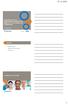 Verwijzen naar en diagnostiek aanvragen bij Orbis MC/ MCC Omnes via ZorgDomein November 2013 Agenda ZorgDomein in de regio Achtergrond en werking ZorgDomein Zelf aan de slag! ZorgDomein in de regio 1 Aanleiding
Verwijzen naar en diagnostiek aanvragen bij Orbis MC/ MCC Omnes via ZorgDomein November 2013 Agenda ZorgDomein in de regio Achtergrond en werking ZorgDomein Zelf aan de slag! ZorgDomein in de regio 1 Aanleiding
1. Over LEVIY 5. Openen van de activiteit 2. Algemene definities 6. Inloggen op het LEVIY dashboard 3. Inloggen 6.1 Overzichtspagina 3.
 Versie 1.0 05.03.2015 02 1. Over LEVIY Wat doet LEVIY? 08 5. Openen van de activiteit Hoe wordt de activiteit geopend? 2. Algemene definities Behandelen van terugkerende definities. 09 6. Inloggen op het
Versie 1.0 05.03.2015 02 1. Over LEVIY Wat doet LEVIY? 08 5. Openen van de activiteit Hoe wordt de activiteit geopend? 2. Algemene definities Behandelen van terugkerende definities. 09 6. Inloggen op het
Verkorte handleiding uitstelregeling
 Verkorte handleiding uitstelregeling Log in op Accept SBR en kies voor SBR Dossier Het SBR dossier programma wordt nu gestart. Het dossier dient als opslag voor uw SBR documenten. Druk hiervoor op de knop
Verkorte handleiding uitstelregeling Log in op Accept SBR en kies voor SBR Dossier Het SBR dossier programma wordt nu gestart. Het dossier dient als opslag voor uw SBR documenten. Druk hiervoor op de knop
Auditee SAM instructie Auditee Site
 Auditee SAM instructie Auditee Site Inhoudsopgave 1. Inloggen op uw SAM Auditee Site... 2 2. Taken... 3 2.1. Invullen verbeterplan (Corrective Action Plan (CAP))... 3 2.1.1. Invullen verbeterplan (non-conformiteiten)
Auditee SAM instructie Auditee Site Inhoudsopgave 1. Inloggen op uw SAM Auditee Site... 2 2. Taken... 3 2.1. Invullen verbeterplan (Corrective Action Plan (CAP))... 3 2.1.1. Invullen verbeterplan (non-conformiteiten)
Instructie RFM modules
 Instructie RFM module Introductie RFM staat voor Registratie Flow Module. De RFM module vormt de basis voor een aantal nieuwe modules binnen equse Indicate: - Calamiteiten - Klachten - Kindermishandeling
Instructie RFM module Introductie RFM staat voor Registratie Flow Module. De RFM module vormt de basis voor een aantal nieuwe modules binnen equse Indicate: - Calamiteiten - Klachten - Kindermishandeling
Inhoud. Handleiding AmbraSoft mijnklas.nl met Basispoort SCHOOL. Handleiding mijnklas.nl. Maart 2015
 Handleiding AmbraSoft mijnklas.nl met Basispoort SCHOOL Handleiding mijnklas.nl Maart 2015 Inhoud 1 Voorbereiding ICT-coördinator 2 1.1 Inloggen 2 1.2 Toevoegen leerkrachten en leerlingen 3 1.3 Leerstofaanbod
Handleiding AmbraSoft mijnklas.nl met Basispoort SCHOOL Handleiding mijnklas.nl Maart 2015 Inhoud 1 Voorbereiding ICT-coördinator 2 1.1 Inloggen 2 1.2 Toevoegen leerkrachten en leerlingen 3 1.3 Leerstofaanbod
TESonline handleiding Antibiotica
 Inleiding TESonline handleiding Deze handleiding geeft weer hoe u behandelingen van antibiotica kunt vastleggen bij de dieren. Mocht u desondanks vragen hebben, neem dan contact op met uw contactpersoon
Inleiding TESonline handleiding Deze handleiding geeft weer hoe u behandelingen van antibiotica kunt vastleggen bij de dieren. Mocht u desondanks vragen hebben, neem dan contact op met uw contactpersoon
Chronische Pijn Protocol Dossier (CPP)
 Chronische Pijn Protocol Dossier (CPP) Het kiezen van dit type dossier doet u in de verwijzing. U maakt daar een nieuwe verwijzing aan en u kiest Chronisch Pijn Protocol bij Dossier type. U kunt vervolgens
Chronische Pijn Protocol Dossier (CPP) Het kiezen van dit type dossier doet u in de verwijzing. U maakt daar een nieuwe verwijzing aan en u kiest Chronisch Pijn Protocol bij Dossier type. U kunt vervolgens
4.4 Voeg ruimtes toe Hoe ga jij te werk? 1. Over LEVIY. 4.5 Aanwezigen Zijn er aanwezigen bij de DKS-controle? 2. Algemene definities. 3.
 1. Over LEVIY Wat doet LEVIY? 02 08 4.4 Voeg ruimtes toe Hoe ga jij te werk? 2. Algemene definities Behandelen van terugkerende definities. 09 4.5 Aanwezigen Zijn er aanwezigen bij de DKS-controle? 03
1. Over LEVIY Wat doet LEVIY? 02 08 4.4 Voeg ruimtes toe Hoe ga jij te werk? 2. Algemene definities Behandelen van terugkerende definities. 09 4.5 Aanwezigen Zijn er aanwezigen bij de DKS-controle? 03
Laboratoriumdiagnostiek aanvragen met ZorgDomein via je HIS
 Laboratoriumdiagnostiek aanvragen met ZorgDomein via je HIS Juni 2017 ZorgDomein verbetert zorg Laboratoriumdiagnostiek aanvragen met ZorgDomein via je HIS B A Je hebt ZorgDomein opgestart met patiëntinformatie
Laboratoriumdiagnostiek aanvragen met ZorgDomein via je HIS Juni 2017 ZorgDomein verbetert zorg Laboratoriumdiagnostiek aanvragen met ZorgDomein via je HIS B A Je hebt ZorgDomein opgestart met patiëntinformatie
Zorgmail handleiding. Inhoud
 Inhoud 1. Beginnen met Zorgmail pag. 2 2. Het instellen van Zorgmail pag. 2 3. Het gebruik van Zorgmail m.b.t. Artsen pag. 3 4. Het aanpassen van de lay-out van Zorgmail pag. 4 5. Werken met Zorgmail pag.
Inhoud 1. Beginnen met Zorgmail pag. 2 2. Het instellen van Zorgmail pag. 2 3. Het gebruik van Zorgmail m.b.t. Artsen pag. 3 4. Het aanpassen van de lay-out van Zorgmail pag. 4 5. Werken met Zorgmail pag.
Stap 3: Een ondersteuningsplan opstellen
 Stap 3: Een ondersteuningsplan opstellen Het opstellen van het OP, de basis van de zorg die wordt geboden Je bent ingelogd in MoreCare4 1. Een nieuw werkdocument ondersteuningsplan kun je aanmaken rechtstreeks
Stap 3: Een ondersteuningsplan opstellen Het opstellen van het OP, de basis van de zorg die wordt geboden Je bent ingelogd in MoreCare4 1. Een nieuw werkdocument ondersteuningsplan kun je aanmaken rechtstreeks
Inschrijven nieuwe leerling op school, en/of lid van de bibliotheek (k1)
 Inschrijven nieuwe leerling op school, en/of lid van de bibliotheek (k1) 1.1 Inleiding Je hoeft van te voren niet te weten of een nieuwe leerling al lid is van de bibliotheek of staat ingeschreven op een
Inschrijven nieuwe leerling op school, en/of lid van de bibliotheek (k1) 1.1 Inleiding Je hoeft van te voren niet te weten of een nieuwe leerling al lid is van de bibliotheek of staat ingeschreven op een
Snel starten met Testweb PSL-b als Leerkracht
 Snel starten met Testweb PSL-b als Leerkracht WAAR? Je vindt Testweb PSL op de volgende website: www.testweb.bsl.nl Je kunt inloggen in het groene vak aan de rechterkant: Direct inloggen Testweb PSL INLOGGEN
Snel starten met Testweb PSL-b als Leerkracht WAAR? Je vindt Testweb PSL op de volgende website: www.testweb.bsl.nl Je kunt inloggen in het groene vak aan de rechterkant: Direct inloggen Testweb PSL INLOGGEN
TUV Nederland QABV [HANDLEIDING TRAININGSPORTAAL] Auteur: Hans van den Elsen, Elsen Software Design and Solutions
![TUV Nederland QABV [HANDLEIDING TRAININGSPORTAAL] Auteur: Hans van den Elsen, Elsen Software Design and Solutions TUV Nederland QABV [HANDLEIDING TRAININGSPORTAAL] Auteur: Hans van den Elsen, Elsen Software Design and Solutions](/thumbs/31/14779757.jpg) 2014 TUV Nederland QABV [HANDLEIDING TRAININGSPORTAAL] Auteur: Hans van den Elsen, Elsen Software Design and Solutions Inhoud Inloggen... 3 Startpagina... 4 Trainingen... 5 Trainingen toevoegen... 7 Training
2014 TUV Nederland QABV [HANDLEIDING TRAININGSPORTAAL] Auteur: Hans van den Elsen, Elsen Software Design and Solutions Inhoud Inloggen... 3 Startpagina... 4 Trainingen... 5 Trainingen toevoegen... 7 Training
Activiteiten in Fidura
 Activiteitenmodule starten De Activiteitenmodule kan worden gestart via het kopje modules in het Hoofdscherm of door klikken met de linkermuis op de knop onderin de taakbalk. rechts (Bulk)Import inkomende
Activiteitenmodule starten De Activiteitenmodule kan worden gestart via het kopje modules in het Hoofdscherm of door klikken met de linkermuis op de knop onderin de taakbalk. rechts (Bulk)Import inkomende
Handleiding ZKM Online. Versie 2.1
 Handleiding ZKM Online Versie 2.1 Februari 2015 Inhoudsopgave 1. Inloggen... 3 1.1 Eerste keer dat je inlogt... 3 1.1.1 Profiel... 4 1.1.2. Wachtwoord (wijzigen)... 4 1.1.3. Bureau... 5 1.1.4. Consultants
Handleiding ZKM Online Versie 2.1 Februari 2015 Inhoudsopgave 1. Inloggen... 3 1.1 Eerste keer dat je inlogt... 3 1.1.1 Profiel... 4 1.1.2. Wachtwoord (wijzigen)... 4 1.1.3. Bureau... 5 1.1.4. Consultants
Assessment handleiding
 Assessment handleiding versie 2016.1.2 Met behulp van deze korte handleiding kunt u stapsgewijs een Assessment onderzoek uitvoeren binnen Dariuz Works. U kunt een uitgebreide handleiding terugvinden op
Assessment handleiding versie 2016.1.2 Met behulp van deze korte handleiding kunt u stapsgewijs een Assessment onderzoek uitvoeren binnen Dariuz Works. U kunt een uitgebreide handleiding terugvinden op
Handleiding Exposantenportal PROVADA 2015
 Handleiding Exposantenportal PROVADA 2015...Controleer uw gegevens Standmedewerkers 2014 registreren voor PROVADA 2015 Foto s uploaden en status PROVADA Afsprakenmodule aanpassen Nieuwe standmedewerkers
Handleiding Exposantenportal PROVADA 2015...Controleer uw gegevens Standmedewerkers 2014 registreren voor PROVADA 2015 Foto s uploaden en status PROVADA Afsprakenmodule aanpassen Nieuwe standmedewerkers
Instructie t.b.v. gebruikers (versie )
 Inhoudsopgave. Inloggen.... Contact maken met server.... Inloggen gebruiker figuur....3 Wachtwoord vergeten figuur.... Patiëntgegevens... 3. Openen patiënt dossiers... 3.. Startscherm zorgpad figuur 6...
Inhoudsopgave. Inloggen.... Contact maken met server.... Inloggen gebruiker figuur....3 Wachtwoord vergeten figuur.... Patiëntgegevens... 3. Openen patiënt dossiers... 3.. Startscherm zorgpad figuur 6...
Facturenoverzicht & Exporteren
 Facturenoverzicht & Exporteren Ga via Tabblad naar toolbar Het onderstaande scherm zal zich openen. FysioRoadmap toont hierbij het laatst geopende facturen overzicht. Factuur
Facturenoverzicht & Exporteren Ga via Tabblad naar toolbar Het onderstaande scherm zal zich openen. FysioRoadmap toont hierbij het laatst geopende facturen overzicht. Factuur
Werkinstructie. voor vreemdelingenadvocaten
 Werkinstructie voor vreemdelingenadvocaten Inhoudsopgave 1 Inloggen op Mijn Rechtspraak... 3 2 Een nieuw verzoek indienen... 7 3 Terugkeren naar startpagina...13 4 Lopende zaken...14 5 Zaak inzien...15
Werkinstructie voor vreemdelingenadvocaten Inhoudsopgave 1 Inloggen op Mijn Rechtspraak... 3 2 Een nieuw verzoek indienen... 7 3 Terugkeren naar startpagina...13 4 Lopende zaken...14 5 Zaak inzien...15
Elektronisch verwijzen naar de GGZ met MIRA
 Elektronisch verwijzen naar de GGZ met MIRA NB. Volg de tekst van de handleiding. De afbeeldingen zijn illustratief. Voordat u een GGZ verwijsbrief als Edifact (MEDVRI) bericht kunt versturen moeten er
Elektronisch verwijzen naar de GGZ met MIRA NB. Volg de tekst van de handleiding. De afbeeldingen zijn illustratief. Voordat u een GGZ verwijsbrief als Edifact (MEDVRI) bericht kunt versturen moeten er
12. Mijn Vf Subsidie
 1 2 B U ziet de schermen bij het onderdeel Subsidies wanneer u daarvoor rechten heeft. Ziet u geen submenu, gebruik dan het Excel bestand Nieuwe gebruiker of nieuwe rollen Mijn Vf aanvragen om de rol Muteerder
1 2 B U ziet de schermen bij het onderdeel Subsidies wanneer u daarvoor rechten heeft. Ziet u geen submenu, gebruik dan het Excel bestand Nieuwe gebruiker of nieuwe rollen Mijn Vf aanvragen om de rol Muteerder
Deze handleiding beschrijft hoe je in Outlook 2010 van de Microway Cloud machtigingen kunt uitdelen voor agenda s of mailboxen.
 Inleiding Deze handleiding beschrijft hoe je in Outlook 2010 van de Microway Cloud machtigingen kunt uitdelen voor agenda s of mailboxen. Deze uitleg is gegeven op 2 fictieve Cloud gebruikers: Stefan Peters
Inleiding Deze handleiding beschrijft hoe je in Outlook 2010 van de Microway Cloud machtigingen kunt uitdelen voor agenda s of mailboxen. Deze uitleg is gegeven op 2 fictieve Cloud gebruikers: Stefan Peters
Handleiding HWO V3. Versie:
 Handleiding HWO V3 Versie: April 2016 Inhoudsopgave INLOGGEN... 3 ZOEKFUNCTIES... 4 NIEUW STANDAARD PROTOCOL AANMAKEN... 7 PROGRAMMA AANMAKEN VOOR CLIËNT... 12 BESTAAND PROTOCOL BEWERKEN... 17 MAAK EIGEN
Handleiding HWO V3 Versie: April 2016 Inhoudsopgave INLOGGEN... 3 ZOEKFUNCTIES... 4 NIEUW STANDAARD PROTOCOL AANMAKEN... 7 PROGRAMMA AANMAKEN VOOR CLIËNT... 12 BESTAAND PROTOCOL BEWERKEN... 17 MAAK EIGEN
Inhoudsopgave Een accout creëren... 2 Overzichtsscherm
 Inhoudsopgave Een accout creëren... 2 Overzichtsscherm Hoofdfiche wijzigen... 3 Mensen Toevoegen.... 3 Een project toevoegen... 5 Deelnemers en begeleiders aan projecten verbinden... 6 Vanuit het verslag
Inhoudsopgave Een accout creëren... 2 Overzichtsscherm Hoofdfiche wijzigen... 3 Mensen Toevoegen.... 3 Een project toevoegen... 5 Deelnemers en begeleiders aan projecten verbinden... 6 Vanuit het verslag
Handleiding HRM. Benoemen medewerkers
 Handleiding HRM Benoemen medewerkers Inleiding Dit document beschrijft hoe je in Scouts Online (SOL) nieuwe medewerkers moet inschrijven voor de speleenheden die binnen je HIT plaats zijn aangemaakt. De
Handleiding HRM Benoemen medewerkers Inleiding Dit document beschrijft hoe je in Scouts Online (SOL) nieuwe medewerkers moet inschrijven voor de speleenheden die binnen je HIT plaats zijn aangemaakt. De
Quicklearn Nieuwe medewerker in dienst (niet- Social Profit)
 Surf naar acerta.be/myacerta/nl Geef je gebruikersnaam en paswoord in Bevestig met de knop Aanmelden Klik op Acerta Connect Is de medewerker al in dienst geweest? Zie hieronder voor uitleg over hoe een
Surf naar acerta.be/myacerta/nl Geef je gebruikersnaam en paswoord in Bevestig met de knop Aanmelden Klik op Acerta Connect Is de medewerker al in dienst geweest? Zie hieronder voor uitleg over hoe een
Handleiding digitaal invoeren van uitslagen en uitnodigen van ploegen (voor VCL s en uitslagengedelegeerden)
 Handleiding digitaal invoeren van uitslagen en uitnodigen van ploegen (voor VCL s en uitslagengedelegeerden) Inleiding Log in op MijnKNLTB via www.mijnknltb.nl. o o Mocht je je wachtwoord niet meer weten,
Handleiding digitaal invoeren van uitslagen en uitnodigen van ploegen (voor VCL s en uitslagengedelegeerden) Inleiding Log in op MijnKNLTB via www.mijnknltb.nl. o o Mocht je je wachtwoord niet meer weten,
Instructie: De SelfServiceDesk
 Instructie: De SelfServiceDesk Deze instructie legt uit hoe de SelfServiceDesk werkt. Met de Selfservicedesk is het mogelijk om via een gestructureerde manier o.a. vragen te stellen. Deze instructie is
Instructie: De SelfServiceDesk Deze instructie legt uit hoe de SelfServiceDesk werkt. Met de Selfservicedesk is het mogelijk om via een gestructureerde manier o.a. vragen te stellen. Deze instructie is
* baopass: inlog- en leerlingvolgsysteem van ThiemeMeulenhoff. Alles telt. handleiding. baopass* voor leerkrachten
 Alles telt handleiding * baopass: inlog- en leerlingvolgsysteem van ThiemeMeulenhoff. baopass* voor leerkrachten 1 Alles telt handleiding Inhoud Inleiding 3 Opstarten 3 Groepen 4 Leerling aanpassen 5 Leerling
Alles telt handleiding * baopass: inlog- en leerlingvolgsysteem van ThiemeMeulenhoff. baopass* voor leerkrachten 1 Alles telt handleiding Inhoud Inleiding 3 Opstarten 3 Groepen 4 Leerling aanpassen 5 Leerling
Handleiding Facebook. SIR-55 Handleiding Facebook 1
 Handleiding Facebook Registreren Facebook is een social network waarbij mensen met elkaar in contact komen. Het is gratis en voor iedereen, vanaf 14 jaar en ouder, toegankelijk. In deze handleiding wordt
Handleiding Facebook Registreren Facebook is een social network waarbij mensen met elkaar in contact komen. Het is gratis en voor iedereen, vanaf 14 jaar en ouder, toegankelijk. In deze handleiding wordt
